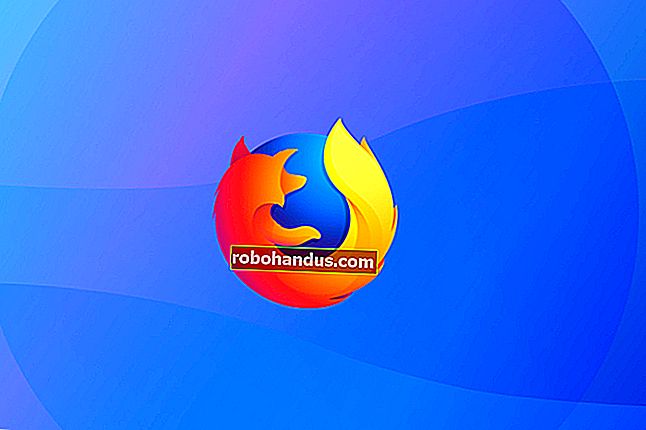كيفية معرفة مكان التقاط الصورة بالضبط (والحفاظ على خصوصية موقعك)

تتضمن الهواتف الذكية الحديثة (والعديد من الكاميرات الرقمية) إحداثيات GPS في كل صورة تلتقطها. نعم ، هذه الصور التي تلتقطها تحتوي على بيانات الموقع المضمنة فيها — على الأقل افتراضيًا. قد ترغب في إخفاء هذه المعلومات عند مشاركة الصور الحساسة عبر الإنترنت.
ابحث عن إحداثيات GPS
ذات صلة: كيفية إزالة المعلومات الشخصية المخفية التي يضيفها Microsoft Office إلى مستنداتك
يتم تخزين إحداثيات GPS على أنها "بيانات وصفية" مضمنة في ملفات الصور نفسها. كل ما عليك فعله هو عرض خصائص الملف والبحث عنها. إنها تشبه إلى حد ما المعلومات التي يحتمل أن تكون متهمة والتي يمكن تخزينها مع مستندات Microsoft Office أو ملفات PDF.
في Windows ، كل ما عليك فعله هو النقر بزر الماوس الأيمن فوق ملف صورة ، وتحديد "خصائص" ، ثم النقر فوق علامة التبويب "التفاصيل" في نافذة الخصائص. ابحث عن إحداثيات خطوط الطول والعرض ضمن GPS.

في macOS ، انقر بزر الماوس الأيمن فوق ملف الصورة (أو Control + النقر فوقه) ، وحدد "Get Info". سترى إحداثيات خط العرض وخط الطول ضمن قسم "مزيد من المعلومات".

بالتأكيد ، قد تتمكن من رؤية هذه المعلومات باستخدام تطبيق "عارض EXIF" ، ولكن معظم أنظمة التشغيل بها هذه الميزة مضمنة.
لا يتم تضمين إحداثيات GPS في كل صورة. ربما قام الشخص الذي التقط الصورة بتعطيل هذه الميزة على هاتفه أو قام يدويًا بإزالة تفاصيل EXIF بعد ذلك. تقوم العديد من خدمات مشاركة الصور عبر الإنترنت - ولكن ليس جميعها - تلقائيًا بإزالة تفاصيل الموقع الجغرافي لأسباب تتعلق بالخصوصية. إذا كنت لا ترى هذه التفاصيل ، فقد تم تجريده من (أو عدم تضمينه مطلقًا في) ملف الصورة.
تطابق الإحداثيات مع الموقع على الخريطة
هذه إحداثيات GPS قياسية ، لذلك تحتاج فقط لمطابقتها مع موقع على الخريطة لمعرفة مكان التقاط الصورة بالفعل. تقدم العديد من خدمات الخرائط هذه الميزة - يمكنك توصيل الإحداثيات مباشرة بخرائط Google ، على سبيل المثال. تقدم Google إرشادات لتنسيق الإحداثيات بشكل صحيح لخرائط Google.

ضع في اعتبارك أن هذه مجرد بيانات وصفية ويمكن تزويرها ، ولكن من النادر جدًا أن يزعج شخص ما البيانات الوصفية المزيفة بدلاً من تجريدها بالكامل. من الممكن أيضًا إيقاف تشغيل موقع GPS قليلاً. ربما كان الهاتف أو الكاميرا الرقمية قد استخدم للتو آخر موقع معروف له إذا لم يتمكن من الحصول على إشارة GPS محدثة أثناء التقاط الصورة.
كيفية إيقاف تضمين إحداثيات GPS في صورك
ذات صلة: ما هي بيانات EXIF ، وكيف يمكنني إزالتها من صوري؟
إذا كنت ترغب في تعطيل إضافة بيانات GPS تمامًا ، فيمكنك الدخول إلى تطبيق الكاميرا بهاتفك وتعطيل إعداد الموقع. يمكنك أيضًا إزالة بيانات EXIF المضمنة قبل مشاركة الصور التي يحتمل أن تكون حساسة. الأدوات مدمجة مباشرة في Windows و Mac OS X وأنظمة التشغيل الأخرى لهذا الغرض - ما عليك سوى اتباع دليلنا لمزيد من التفاصيل.
ذات صلة: iOS لديه أذونات التطبيق ، أيضًا: ويمكن القول إنها أفضل من Android
على جهاز iPhone ، توجه إلى الإعدادات> الخصوصية> خدمات الموقع> الكاميرا ، ثم حدد "مطلقًا" لخيار "السماح بالوصول إلى الموقع". لن يتمكن تطبيق الكاميرا من الوصول إلى موقعك ولن يتمكن من تضمينه في الصور.

على نظام Android ، تختلف هذه العملية من هاتف لآخر. تشمل الشركات المصنعة المختلفة تطبيقات الكاميرا المخصصة الخاصة بها ، وحتى تطبيق Android 4.4 Camera يعمل بشكل مختلف عن Android 5.0. ابحث في الإعدادات السريعة لتطبيق الكاميرا أو شاشة الإعدادات وابحث عن خيار يعطل هذه الميزة - أو قم فقط بإجراء بحث سريع على الويب لمعرفة كيفية تعطيلها على هاتفك وتطبيق الكاميرا الخاص به.

ومع ذلك ، ضع في اعتبارك أن إحداثيات GPS يمكن أن تكون مفيدة حقًا أيضًا. على سبيل المثال ، مع خدمة مثل صور Google ، Yahoo! Flickr ، أو مكتبة صور Apple iCloud ، يمكنك تنظيم صورك وعرضها حسب مكان التقاطها ، مما يجعل من السهل حقًا تصفح الصور التي تم التقاطها في إجازة معينة أو في معلم مفضل. يمكنك دائمًا إزالة معلومات الموقع بنفسك إذا كنت تريد مشاركة صورة - ولهذا السبب تقوم العديد من الخدمات تلقائيًا بإزالة تفاصيل الموقع الجغرافي عند مشاركة الصورة مع شخص آخر.
تتضمن بيانات EXIF الوصفية المخزنة مع الصور أيضًا بعض التفاصيل الأخرى. على سبيل المثال ، يمكنك أن ترى بالضبط طراز الكاميرا (أو الهاتف الذكي) الذي استخدمه الشخص لالتقاط الصورة. يمكنك أيضًا فحص إعدادات التعريض والتفاصيل الأخرى. لا يتم اعتبار معظم هذه التفاصيل في أي مكان قريبًا من حساسية تفاصيل موقع GPS - على الرغم من أن المصورين المحترفين قد يرغبون في الحفاظ على سرية حيلهم وإعداداتهم.